Önceki makalelerin çoğunda, grup ilkesi düzenleyicisinin veya GPEdit.msc programının nasıl kullanılacağını tartıştık.Bu program, Windows'un bazı sürümlerinde (Windows Professional, Enterprise ve Ultimate gibi) bulunur ve diğer programlarda paketlenmiştir.
Öte yandan, bu Grup İlkesi Düzenleyici programı Home, Home Basic, Home Premium, Starter ve Single Language gibi Windows sürümleriyle birlikte gelmez.
Bu nedenle, Windows'un bu sürümlerini kullanırken kullanıcılar, GPEdit.msc'nin kullanılmasını gerektiren makalede sağlanan yöntemi kullanamazlar.
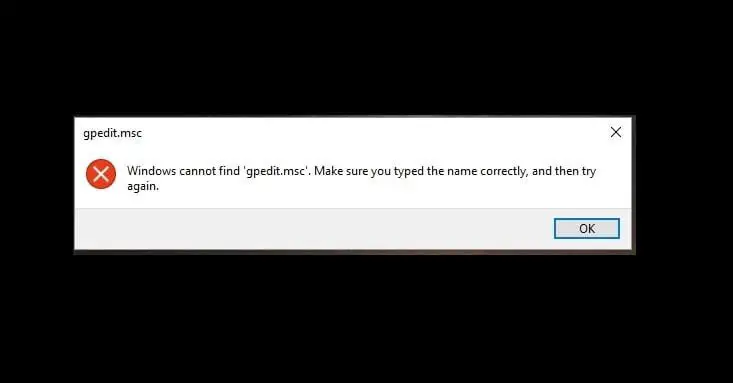
Windows'un böyle bir sürümünü kullanmıyorsanız ve Grup İlkesi Düzenleyici programı bu sürümle birlikte gelmiyorsa, size iyi haberimiz var.GPEdit.msc programını Windows işletim sisteminin herhangi bir sürümüne yükleyebilir ve etkinleştirebilirsiniz.
Programla ilgili temel bilgilerle başlayalım.
GPEdit.msc nedir?
Grup İlkesi Düzenleyicisi veya GPEdit.msc, yöneticilerin Microsoft Yönetim Konsolu (MMC) ek bileşenindeki çeşitli ilke ayarlarını yönetmesine yardımcı olabilecek bir araçtır.Yönetici, kayıt defteri Windows ayarlarının kolay yönetimi için bir grafik eklentisi olarak da bilinir. .
Bu nedenle, ilkenin ayarlarını değiştirmeye çalıştığınızda, hemen kayıt defteri parametrelerini buna göre değiştirir.Bu nedenle, kayıt defteri parametrelerini manuel olarak düzenlemek için görev biraz zorlaşıyor ve bu program yardımıyla kayıt defteri ayarlarını daha kolay bulup düzenleyebiliyoruz.Windows Server 2003 piyasaya sürüldükten sonra, Windows'un çoğu sürümünde kolayca bulunabilir.
Grup İlkesi Nesnesi (GPO), yönetici tarafından Grup İlkesi Düzenleyicisi yardımıyla belirlenen tüm ilke ayarlarını saklar.GPO, iyi organize edilmiş bir hiyerarşik yapıda bulunan ve verilen iki klasörde Registry.pol dosyasında depolanan iki binden fazla ilke ayarını içerir:
- %SystemRoot%System32GroupPolicy
- %SystemRoot%System32GroupPolicyUsers
Not: Bu pol dosyalarını metin biçimine dönüştürmek için diğer araçları (lgpo.exe gibi) kullanabilirsiniz.Ayrıca, belirli durumlarda yararlı olabilecek bu pol dosyalarını yalnızca belirli bir klasörden silerek ilke ayarlarını sıfırlayabilirsiniz.
GPEdit.msc Windows 10, 8 veya 7'ye nasıl yüklenir
Grup İlkesi Düzenleyicisini kurmanın en kolay yolu, GPEdit.msc düzenleyici dosyasını Windows web sitesinden indirmektir.Bu nedenle, dosyayı indirmek için,tıklamanız gerekiyorBuraya.İndirme işlemi tamamlandıktan sonra, kurulum işlemini başlatmak için kurulum dosyası simgesine çift tıklayın.
Bilgisayarınız 32 bit Windows işletim sisteminde çalışıyorsa başka bir işlem yapmanız gerekmez ve bilgisayar Grup İlkesi Düzenleyici programını kullanabilir.
Ancak, 64 bit Windows işletim sistemi kullanıyorsanız, bazı ek adımlar uygulamanız gerekir.
Tüm kurulum adımlarını tamamladıktan sonra aşağıdaki adımlara geçebilirsiniz:
Aşama 1:Windows panelinde bir arama yapın ve dosya gezginini açın.
Aşama 2:Önyükleme sürücüsüne veya Windows'un yüklü olduğu konuma ya da aygıta ulaşın.Bundan sonra, verilen klasöre gidin:
C: WindowsSysWOW64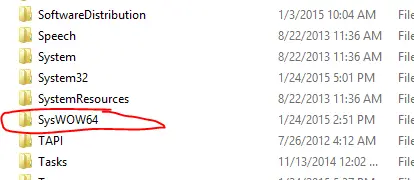
Aşama 3:ŞimdiSysWOW64DosyaGroupPolicy, GroupPolicyUsers ve GPEdit.msc dosyalarını ve dosyalarını bulun ve kopyalayındosya.
Aşama 4:Şimdi, bu kopyalanan dosya ve klasörleri verilen klasöre yapıştırın:
C: WindowsSistem32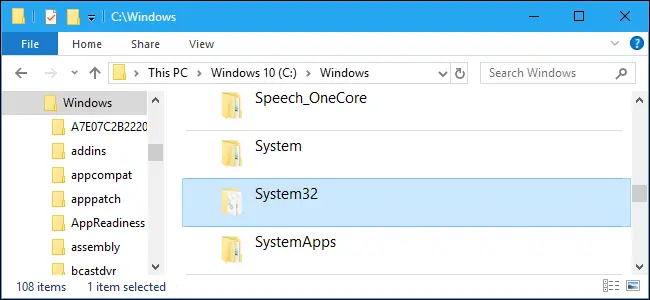
Bu tür bir işlemi gerçekleştirmek için yönetici hakları vermeniz gerekir.
Aşama 5:MMC'nin ek bileşeni (bulunursa) oluşturamaması hatasını önlemek için 6 ila 10 arasındaki adımları izleyin.
Aşama 6:"Çalıştır" programını kullanın girmeksysdm.cpl,Sistem özelliklerini başlat.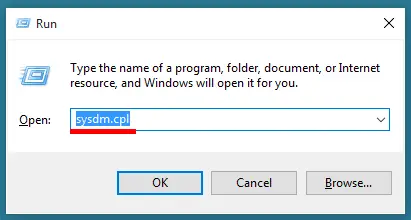
Aşama 7:Sistem özellikleri penceresindeki Gelişmiş sekmesine tıklayın ve ardından Ortam Değişkenleri düğmesine tıklayın.
Aşama 8:Aşağı kaydırın ve "Sistem Değişkenleri" bölümünün altındaki "Yol Değişkenleri" üzerine çift tıklayın.
Aşama 9:Sağ üst köşedeki "Yeni" düğmesini tıklayın.TipSystemRoot%System32Wbem, Ve ardından değişiklikleri kaydetmek için Enter tuşuna basın.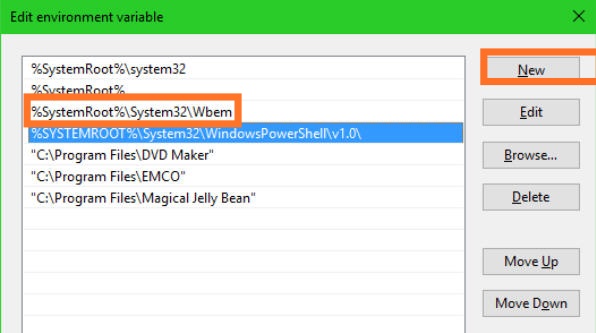
Aşama 10:Tamam düğmesini tıklayın ve değişiklikleri onaylamak için listeyi kontrol edin.Bilgisayarı yeniden başlatın.
GPEdit.msc'yi Windows 10, 8 veya 7'ye başarıyla yüklediniz.
GPEdit.msc nasıl etkinleştirilir?
Windows 10 Home Edition kullanıyorsanız bu yöntem, komut isteminde yerel grup ilkesi düzenleyicisini etkinleştirmenize yardımcı olacaktır.
Bu nedenle, GPEdit.msc programını etkinleştirmek için lütfen aşağıdaki basit adımları izleyin:
Aşama 1:basınWindows tuşu + RÇalıştır komutunu çalıştırın.Yönetici olarak bir komut istemi açmak için cmd girin.
Aşama 2:Verilen komutu yazın ve çalıştırın:
FOR%F IN ("%SystemRoot%servicingPackagesMicrosoft-Windows-GroupPolicy-ClientTools-Package~*.mum") için DO (DISM/Online/NoRestart/Add-Package: "%F") için
%F IN("%SystemRoot%serviceicingPackagesMicrosoft-Windows-GroupPolicy-ClientExtensions-
paket~*.mum”) yapmak(DISM / Çevrimiçi / Yeniden Başlatma Yok / Paket Ekle: "%F")
Kolaylık sağlamak için,etkinleştirici.batBu komutu toplu iş dosyası yardımıyla yönetici olarak çalıştırın.
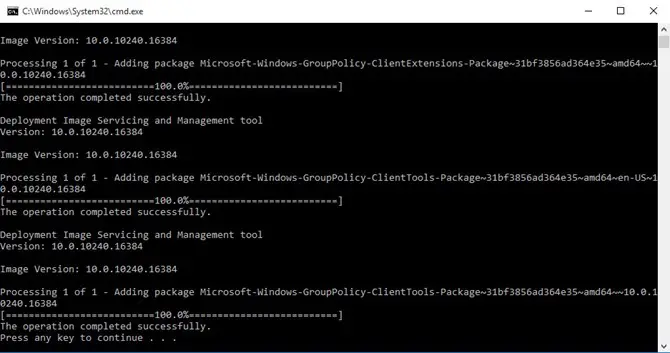
Aşama 3:Yükleme işlemini başlatacak ve Grup İlkesi özelliğinin yüklenmesi birkaç dakika sürecektir.Kurulum işlemi tamamlandıktan sonra devam etmek için herhangi bir tuşa basın.
Aşama 4:Kontrol etmek için "Çalıştır" komutunu açın ve belirtilen alana GPEdit.msc yazın.
Aşama 5:Son olarak, eylemi düşünmek için bilgisayarı yeniden başlatabilirsiniz.
Son sözler
Grup İlkesi Düzenleyicisi veya GPEdit.msc programı ile ilgili tüm bilgileri bir araya getirdik ve daha sonra derledik ve bu makale şeklinde tanıttık.
Bu nedenle Grup İlkesi Düzenleyicisi'nin nasıl indirileceği, nasıl kurulacağı ve GPEdit.msc'nin nasıl etkinleştirileceği gibi temel detayları da açıkladık.


![Windows sürümünü nasıl görebilirim [çok basit]](https://infoacetech.net/wp-content/uploads/2023/06/Windows%E7%89%88%E6%9C%AC%E6%80%8E%E9%BA%BC%E7%9C%8B-180x100.jpg)

